Petele negre care afectează afișarea imaginii Chromebook originale pot fi destul de îngrijorătoare. Aceste puncte negre, numite adesea „pixeli morți”, pot apărea din diverse motive – de la defecte de fabricație la daune fizice.
În acest scurt ghid, vom explora câteva modalități de a remedia aceste puncte întunecate și de a restabili ecranul laptopului la strălucirea anterioară sau ce să facem dacă nu există nicio modalitate de a repara problema.

Identificarea problemei
Nu toate punctele negre sunt create egale – acestea pot fi fie pixeli morți, fie pixeli „blocați”. Diferența constă în comportamentul lor, originea și metodele necesare pentru a le remedia.
Pixelii morțisunt, după cum sugerează și numele lor, „morți”. Nu răspund complet și apar de obicei ca pete negre pe ecran, deoarece nu se aprind atunci când trece un curent electric prin ele. Cauza dispariției lor poate fi urmărită din defecțiuni hardware, cum ar fi defecte de fabricație sau daune fizice.
În funcție de tehnologia specifică a panoului ecranului dvs., pixelii morți pot apărea, în mod paradoxal, ca pete albe, mai degrabă decât drepte negre. Acest lucru se datorează faptului că unele Tehnologii LCD lasă lumina de fundal să treacă în loc să o blocheze în poziția „oprit”.
Pe de altă parte, pixelii blocaținu își schimbă culorile în sincronizare cu imaginea generală afișată pe ecran. În schimb, ele rămân „lipite” pe o anumită culoare, care uneori poate apărea ca o pată neagră, dar de obicei apare ca un punct viu colorat. Pixelii blocați nu sunt întotdeauna vizibili, în funcție de scenă, deoarece „subpixelul” blocat (roșu, verde sau albastru) poate fi dezactivat într-o anumită imagine.
Pixelii blocați sunt de obicei cauzați de defecțiuni electronice minore, ceea ce înseamnă că au șanse mai mari de a fi restabiliți la funcționarea normală decât omologii lor morți.
Pixelii fierbințisunt opusul pixelilor morți. Aici pixelul primește putere, dar este și blocat, cu excepția faptului că este blocat la luminozitate și intensitate maximă, mai degrabă decât să aibă doar un sub-pixel pornit tot timpul.
Pentru a ajuta la identificarea naturii problemei dvs. de pixeli, puteți utiliza instrumente online precum deadpixeltest.org. Acest site web va funcționa pe orice dispozitiv cu un browser web, care include Chromebookul.
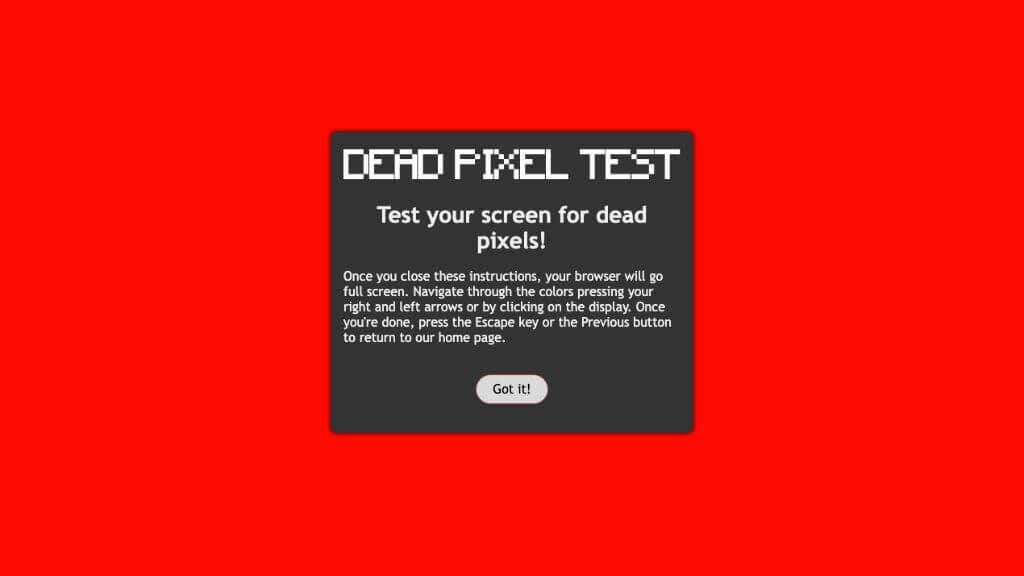
Tot ce trebuie să faceți este să setați site-ul web în modul ecran complet (de obicei, tasta F11 în Chrome) și apoi să parcurgeți fiecare imagine în culoare solidă. Priviți cu atenție pe ecran pentru fiecare culoare presetată și observați dacă vreun pixel nu se conformează cu restul imaginii..
Dacă testul confirmă că aveți pixeli slăbit, este timpul să încercați câteva soluții practice.
O notă despre soluțiile de bricolaj
Primele două soluții din această listă sunt sfaturi comune pe care le veți găsi ori de câte ori pixelii morți sunt subiectul de discuție. Nu este clar dacă funcționează cu adevărat sau dacă se întâmplă ca unii pixeli să se deblocheze singuri, iar oamenii fac doar o conexiune falsă între cei doi.
Autoarea dvs. a avut personal succes cu aceste metode, dar cel mai bine este să știți că sunt mai degrabă soluții „bună-mare”, care ar putea să nu aibă șanse reale de a funcționa. Cu toate acestea, acestea nu ar trebui să vă deterioreze monitorul. Fiți foarte atenți când aplicați orice fel de presiune.
1. Tehnica cârpă moale

Folosiți o cârpă moale sau, de preferință, o cârpă din microfibră pentru a masa ușor locul în care pixelul mort sau blocat și-a ridicat capul.
Pe baza a ceea ce oamenii au de spus pe forumurile online, masarea locului timp de 3-6 secunde, eliberarea presiunii și apoi repetarea de mai multe ori este calea de urmat.
2. Tehnica de șters

Tehnica de ștergere este aceeași cu tehnica de cârpă moale. Veți folosi în continuare o cârpă moale, dar în loc de deget, folosiți colțul unei radiere sau o gumă de creion în loc de deget. Ideea este că acest lucru este mai precis și aplică presiune doar asupra zonei mici în care este pixelul mort sau blocat.
3. JScreenFix (și alte aplicații)
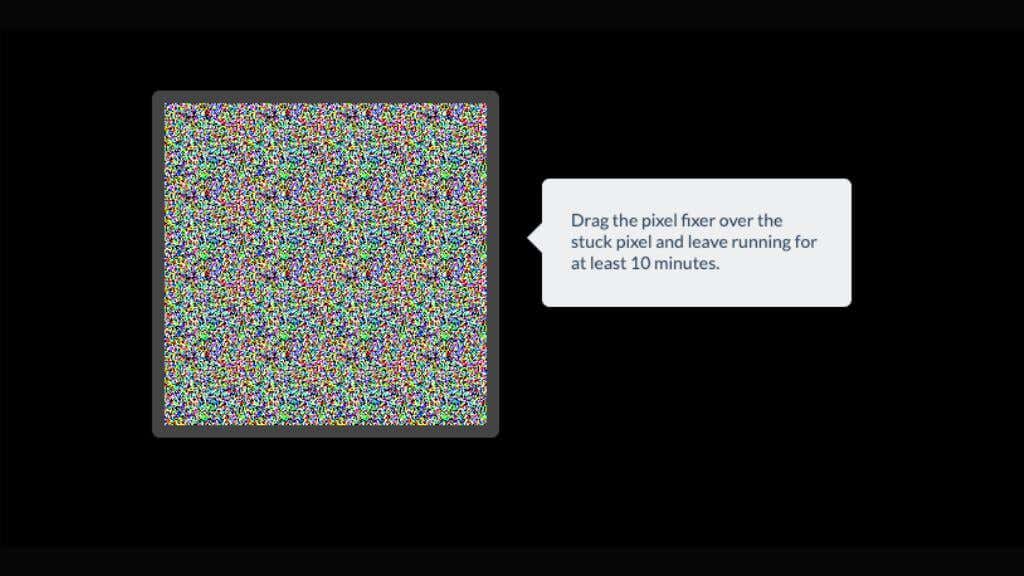
JScreenFix este o aplicație care are ca scop corectarea pixelilor blocați. Acest instrument folosește ciclul de culoare pentru a stimula acești pixeli înapoi în acțiune.
Rețineți că soluțiile DIY funcționează cel mai bine pentru pixelii blocați. Dacă punctul negru persistă, este probabil un pixel mort care necesită pași suplimentari.
Există aplicații alternative, cum ar fi PixelHealer, dar pentru aceasta este nevoie de Windows. Deci, dacă nu porniți dublă ChromeOS cu Windows, aceasta nu este o opțiune.
4. Folosiți garanția producătorului

Producătorii acoperă adesea pixelii morți în garanție. Examinați-vă politica de garanție dacă aveți de-a face cu un laptop Dell, Asus, Lenovo sau HP.
Citiți documentul de garanție pentru a înțelege detaliile legate de defectele pixelilor. Mulți producători consideră un anumit număr de pixeli morți sau blocați normal sau îi consideră o problemă doar dacă sunt grupați împreună sau în mijlocul ecranului. Dacă situația dispozitivului tău se încadrează în parametrii definiți de producător, ai noroc! Dacă nu, va trebui doar să trăiești cu acești pixeli neplăcuți..
După ce ați înțeles garanția, următorul dvs. port de apel ar trebui să fie asistența pentru clienți a producătorului. Descrieți clar problema – amintiți-vă, detaliile contează. Asigurați-vă că specificați că aveți de-a face cu un punct negru, un pixel mort sau un pixel blocat pe ecranul LCD al Chromebookului. Spuneți-le în ce parte a ecranului sunt pixelii și estimați câți sunt. De obicei, echipa de asistență vă va ghida prin pașii de depanare sau va avea întrebări specifice despre pixeli.
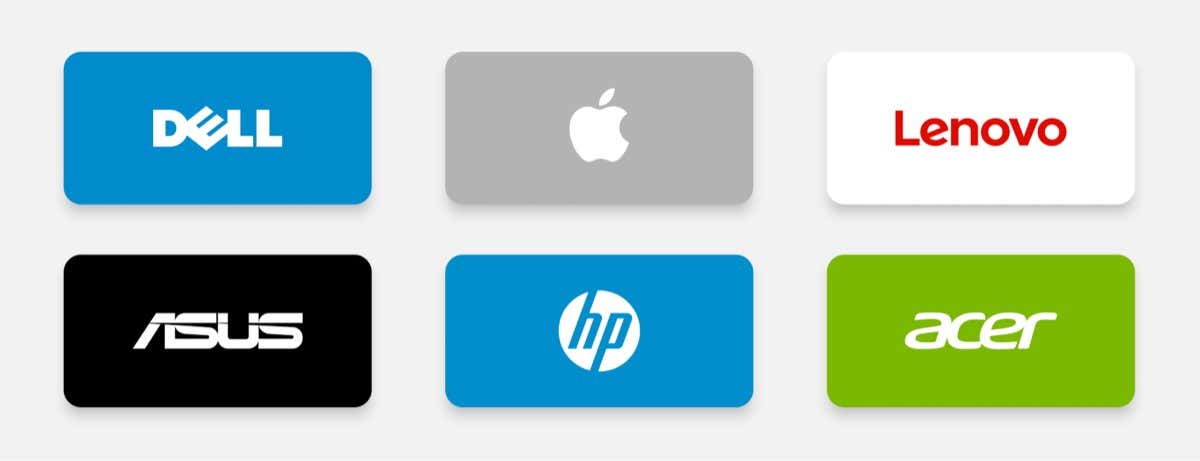
Dacă problema pixelilor persistă după depanare, probabil că veți fi direcționat să duceți Chromebookul la un centru de service din apropiere. Tehnicienii de acolo vă vor evalua dispozitivul. Dacă problema se datorează într-adevăr defectelor de fabricație sau defecțiunilor hardware, fie vor repara problema pixelilor, fie vor înlocui complet ecranul LCD, totul sub acoperirea garanției dvs.
Dar rețineți că acest proces poate necesita puțină răbdare din partea dvs. Pixelii morți sau blocați, deși frustranți, sunt considerați defecte minore. Este posibil să fie nevoie să navigați în birocrație sau să petreceți puțin timp fără dispozitivul dvs.
5. Reparație sau înlocuire profesională
Dacă garanția dvs. nu acoperă problema sau a expirat, vă recomandăm să vizitați un atelier de reparații. Profesioniștii vă vor examina laptopul și vor decide dacă panoul LCD trebuie reparat sau înlocuit.
În mod alternativ, pentru pasionații de bricolaj, există numeroase tutoriale online despre înlocuirea ecranului. Puteți comanda ecrane de schimb de la vânzători de încredere pe Amazon. Cu toate acestea, acest proces implică componente delicate, cum ar fi iluminarea de fundal, iar manipularea greșită poate duce la alte probleme. Cu excepția cazului în care sunteți deja un expert hardware, acest job este pentru cineva cu instrumentele și experiența potrivite.

Prevenirea este mai bună decât vindecarea
Prevenirea pixelilor morți pe Chromebook se rezumă în mare parte la o utilizare atentă și la întreținerea de rutină. Iată câteva sfaturi pentru a evita această problemă:
Incorporarea acestor sfaturi în rutina dvs. poate reduce semnificativ șansele de a întâlni pixeli morți pe ecranul Chromebookului, dar nu există niciodată garanții.
Întrebări frecvente – Întrebări frecvente Întrebări
Pixelii morți sau blocați sunt unul dintre acele subiecte care generează multe mituri și confuzii. Să încheiem lucrurile clarificând câteva dintre cele comune.
Se pot aplica aceleași soluții pentru alte dispozitive?
Da, multe dintre soluțiile discutate aici pot fi aplicate la o serie de dispozitive, inclusiv MacBook, laptopul Samsung sau iPhone. Practic, orice cu un ecran LCD. Dacă dispozitivul dvs. folosește un panou OLED, tehnologia de bază este diferită, așa că nu se vor aplica aceleași remedieri.
O actualizare BIOS poate rezolva problema?
În timp ce actualizarea BIOS-ului poate rezolva diverse probleme hardware, este foarte puțin probabil să remedieze pixelii morți. Acestea sunt adesea probleme hardware care necesită intervenție fizică sau înlocuire a ecranului. Actualizați-vă BIOS-ul numai dacă problema pe care o întâmpinați este abordată direct în notele de corecție pentru BIOS. Actualizările BIOS prezintă un mic risc de a vă bloca dispozitivul, așa că nu merită să le faceți dintr-un capriciu.
Care este durata de viață estimată a unui monitor LCD?
Durata medie de viață a unui monitor LCD variază, dar în general este de aproximativ 30.000 până la 60.000 de ore. Cu toate acestea, durata de viață a unui anumit panou depinde dacă are probleme din fabrică, dacă a fost folosit în condiții extreme sau pur și simplu ghinion.
Poate un pixel blocat să dispară singur?
Pixelii blocați pot veni și dispar. Panourile LCD sunt dispozitive incredibil de complexe și există milioane și milioane de pixeli pe ecran, așa că nu este atât de rar ca un pixel sau doi să funcționeze defectuos și apoi să revină la normal..
Este posibil să nu mai funcționeze niciodată defectuos sau acesta ar putea fi începutul unui tipar care duce la probleme permanente.
Merită să înlocuiesc ecranul Chromebookului din cauza pixelilor morți?
Această decizie depinde în mare măsură de amploarea problemei și de toleranța dvs. pentru pixelii morți. Dacă aveți un singur pixel mort care nu vă deranjează prea mult, s-ar putea să-l ignorați. Cu toate acestea, o înlocuire ar putea merita luată în considerare dacă aveți mai mulți pixeli morți sau dacă aceștia se află în locuri proeminente de pe ecran. Luați în considerare costul de înlocuire a ecranului și comparați-l cu prețul unui dispozitiv nou pentru a lua o decizie rațională.
În timp ce punctele negre de pe Chromebook pot fi dezamăgitoare, ele nu reprezintă sfârșitul lumii. Cu o evaluare atentă și o abordare corectă, puteți restabili afișajul laptopului dvs. la starea sa fără pată sau măcar puteți confirma dacă aveți nevoie de unul nou.
.